

SimフリーのiPhoneでauのキャリアメール(ezweb.ne.jp、au.com)をメインに受信したいんだけど、どうやればいいんだろう...?
本記事では、このような疑問に答えていきます。
本記事の内容
本記事では、SimフリーのiPhoneにauのキャリアメールをメインで受信する方法を解説します。
※私はSimフリーのiPhoneへミャンマーのキャリアMPT Simを挿入していますが、日本の格安Simでも同じです。
Contents
はじめに
というのも、私は普段、下記の2台のケータイを使い分けています。
- ①メイン:SimフリーのiPhone11(MPT Sim)
- ②サブ:auのガラホ(au Sim)
※( )内は利用している通信事業者
普段、ミャンマーにて生活しているときは、①メインのMPTSimでのiPhone11を利用しています。
一方で、日本の電話番号の維持と、一時帰国時の電話やテザリングをする目的で、②ガラホもサブ機として所持しています。
もともとはガラホではなくスマートフォンを利用していましたが、電話番号を維持するために、月額料金が安いガラホに機種変更をしています。
しかし、問題となるのが、キャリアメール(@ezweb.ne.jp、@au.com)です。
キャリアメールがスマートフォンのほうに届かず、ガラホのほうに届いてしまいます。
そのため、今回はメイン機種のiPhoneで受信して、サブ機にメールが届かなくなるようにすべく、設定変更していきます。
海外での利用を想定して書いていますが、他キャリアや格安スマホのSimで受信する場合でも同様に設定できます。
それでは、解説を始めます。
SimフリーのiPhoneでキャリアメールを受信する手順
手順①au IDの入力
iPhoneからauのメール設定情報にアクセスし、au IDにログインします。
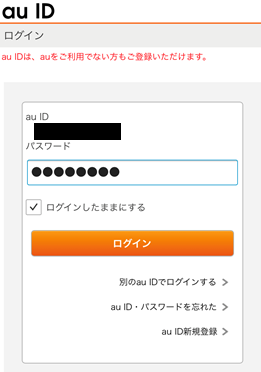
※PCからアクセスすると「ご利用の機種には対応しておりません。」というページが出てしまうため、iPhoneからアクセスしてください。
手順②2段階認証
2段階認証を設定されている場合は下記画面が表示されますので、二段階認証を許可します。
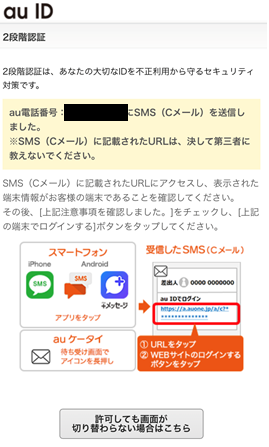
すると、auの電話番号にSMSが届きます。
URLへアクセスし、「下記注意事項を確認しました。」にチェックを入れて、ログインを許可します。
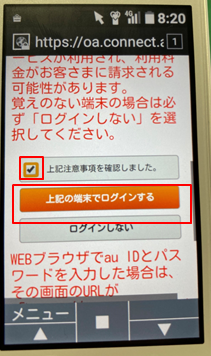
手順③ログイン
iPhoneに戻り、「許可しても画面が切り替わらない場合はこちら」をタップします。
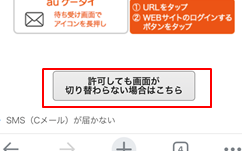
手順④メール設定情報の保存
メールの設定情報が出てくるので、スクリーンショットで保存しておきます。
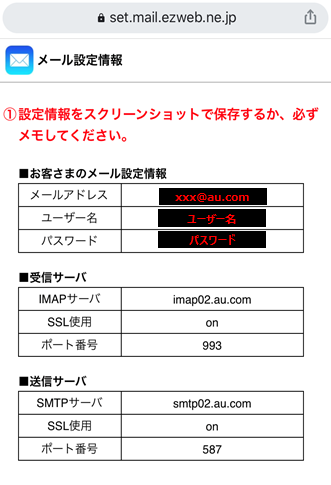
※iPhone11の場合、電源ボタンを押しながら音量の上ボタンでスクリーンショットが撮れます。
手順⑤iPhoneのメールアプリを開く
iPhoneのメールアプリを開き、「その他」をタップします。
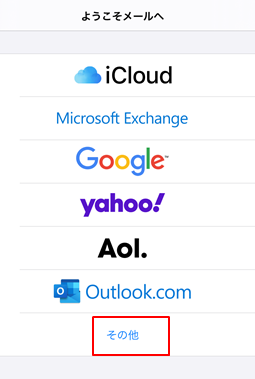
手順⑥メールの設定情報の入力
メールの設定情報を下記の通り入力し、次へをタップします。
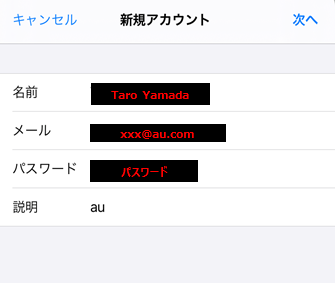
手順⑦メールのアカウント情報の入力
引き続き、下図の通りメールのアカウント情報を入力していきます。
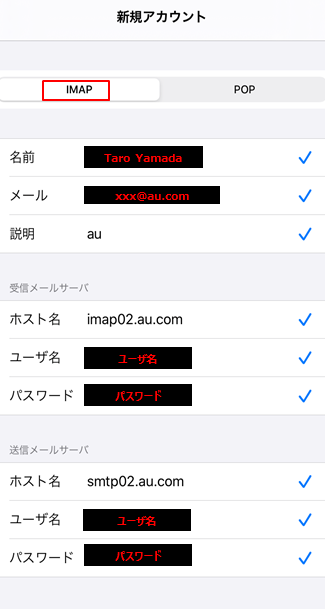
入力が完了し、ログインに成功すると、図のようにチェックマークが入ります。
手順⑧保存
メールのみにチェックが入っていることを確認し、保存をタップします。
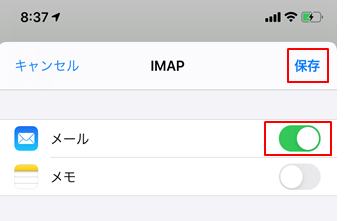
手順⑨完了
これで設定完了です。
これで、サブ機にメールが届かなくなり、メインに届くようになります。
お疲れ様でした。